【员工档案】模块是对驾校教练和员工进行管理和修改的模块,在系统使用之初,要先建立员工资料才可以正常使用系统。
【员工档案】模块主要有三个部分组成:【新进/为审员工】、【在职员工】、【离职员工】三个模块;常用的操作方法有:【审核通过/取消审核】、【添加】、【查看】、【修改】、【离职】、【导出】等功能。
【新进/为审员工】页面是指新录入的员工信息,或者没有审核通过的员工信息列表。注意:只有当员工信息审核通过后才可以正常开展业务!
【在职员工】页面是所有可以开展业务的员工列表。该页面除了“全部”页面,还可以根据一些具体的字段进行对应的区分,比如【试用员工】、【正式员工】、【虚拟员工】、【教练员】、【计时培训教练员】、【场地协考员】、【业务员】等。
【离职员工】页面是员工离职后所在的页面。离职的员工如有需要可以对其进行入职操作。
【审核通过】操作是对新添加的员工信息和审核失败后的的员工信息进行审核通过,只有审核通过的员工信息才可以开展业务。
【取消审核】操作是指当要修改员工信息时,首先要对其进行【取消审核】才可以进行【修改】操作。
【添加】操作是新增新的员工档案。
【查看】操作,选中一条档案,点击查看就可以查看明细信息(双击该条信息也可以查看该条信息),查看操作只能查看信息,无法进行【修改】操作。
【修改】操作,当员工信息有错误的时候,就需要这个修改操作。同样的,未审核或者审核失败的员工信息才可以修改,【在职员工】无法修改。
【离职】操作是对离职的员工进行的操作。
【导出】操作可以对员工信息列表进行导出,格式为.xls的Excel工作表,导出字段可以进行自定义。
依次进入【基础数据】-【员工档案】,点击右下角的【添加】按钮,这个时候会弹出一个窗口,如下图所示:
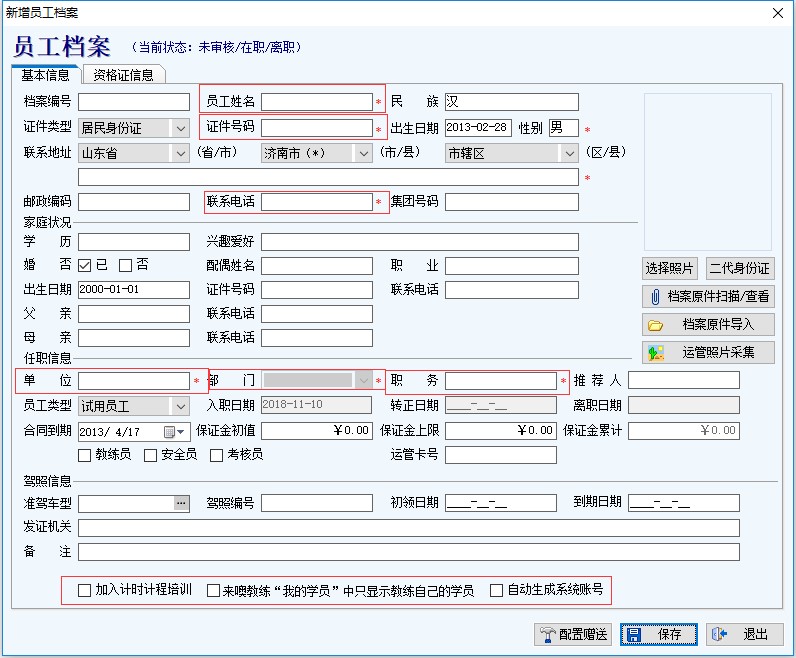
其中带有‘*’号的为必填项,其他信息依次填写,然后点击【保存】即完成。【运管照片采集】按钮是为了采集【计时平台】模块【员工备案】的照片而设立的;【加入计时计程培训】按钮是确定是否加入“计时计程功能”,一般办公人员不用勾选;【自动生成系统账号】勾选后会自动生成登录系统的账号,如果不勾选,可以在【基础数据】-【用户管理】模块里面自定义添加。
当员工列表信息有错误时,首先在【在职员工】里面点击选中该条信息,然后选择【取消审核】按钮,这个时候就可以在【新进/未审员工】列表里面看到该条信息;点击下方的【修改】按钮,弹出一个新的窗口,直接对数据进行修改,然后保存即可。
当员工离职后,就需要使用这个离职操作。在【新进/未审员工】里面或者【在职员工】里面都可以直接操作员工离职:选中要离职的员工信息,然后点击【离职】按钮,核对信息无误后,在“离职原因”里面填写完后,点击【保存】完成。注:离职原因务必填写!
当要导出信息时,可以点击右下方的【导出】按钮进行导出操作。点击【导出】按钮,然后选择要导出到的文件路径,点击保存;这个时候弹出“是否选择导出列”,选择“是”可以对导出内容进行自定义,“全选”或者导出指定字段。